- Dolby Atmos non funziona in Windows 10? I driver audio sono i soliti sospetti, quindi assicurati di iniziare la tua indagine da lì.
- Se stai lottando con un caso grave di Dolby Atmos che non viene visualizzato nel suono spaziale, verifica anche la modalità Esclusiva.
- Tutto quello che devi fare è abilitare Dolby Atmos per accedere alle impostazioni audio e configurarle correttamente.
- Ovviamente puoi utilizzare gli strumenti di risoluzione dei problemi di Windows per correggere un suono Dolby Atmos Spatial che non mostra l'istanza.

Questo software riparerà gli errori comuni del computer, ti proteggerà dalla perdita di file, malware, guasti hardware e ottimizzerà il tuo PC per le massime prestazioni. Risolvi i problemi del PC e rimuovi i virus ora in 3 semplici passaggi:
- Scarica lo strumento di riparazione PC Restoro che viene fornito con tecnologie brevettate (brevetto disponibile Qui).
- Clic Inizia scansione per trovare problemi di Windows che potrebbero causare problemi al PC.
- Clic Ripara tutto per risolvere i problemi che interessano la sicurezza e le prestazioni del tuo computer
- Restoro è stato scaricato da 0 lettori questo mese.
Quando pensi agli effetti sonori, pensi al Dolby. Questo è universalmente disponibile e ancora di più da quando hanno iniziato a implementare il loro software e hardware per il suono surround in prodotti di consumo, come home theater e smartphone.
Inoltre, gli utenti di Windows 10 possono provare (e successivamente acquistare) il software di supporto Dolby Atmos per cuffie e sistemi audio domestici.
Tuttavia, il problema è che non c'è alcuna opzione per farlo o non sono in grado di far funzionare Dolby Atmos (o il suono spaziale in generale che include anche Windows Sonic).
Che cos'è il suono Dolby Atmos e Spatial in Windows 10 e come funziona? Come forse già saprai, il suono viene solitamente distribuito attraverso i canali.
Ma questa nuova tecnologia si concentra su punti 3D e sovvenzioni 360° uscita audio per migliorare l'esperienza degli ascoltatori.
Anche con le cuffie più economiche, con i contenuti multimediali adattati (film, giochi e video), dovresti goderti un suono surround notevolmente migliore.
Per il momento, supporta solo cuffie, auricolari e auricolari in Windows 10, ma puoi utilizzare un sistema home theater Dolby per ottenere i migliori risultati.
Tuttavia, dobbiamo farlo funzionare in primo luogo. Al solo scopo di aiutare i nostri lettori in difficoltà, abbiamo fornito le soluzioni più adatte di seguito.
Assicurati di controllarli e, si spera, faremo funzionare Dolby Atmos e Spatial come previsto.
Come abilito Dolby Atmos su Windows 10?
- Aggiorna i driver audio
- Ripristina driver audio
- Esegui lo strumento di risoluzione dei problemi audio integrato
- Abilita le opzioni della modalità esclusiva
- Esegui lo strumento di risoluzione dei problemi scaricabile
- Riconfigura Dolby Atmos per il tuo dispositivo o prova Sonic
- Aggiorna Windows
1. Aggiorna i driver audio
- Fare clic con il tasto destro del mouse su Menu iniziale e apri Gestore dispositivi.
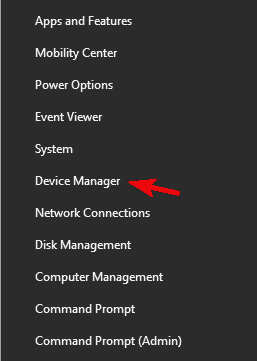
- Espandi il Controller audio, video e giochi sezione.
- Fare clic con il pulsante destro del mouse su entrambi dispositivo audio integrato e dispositivo di terze parti e Aggiorna i driver.
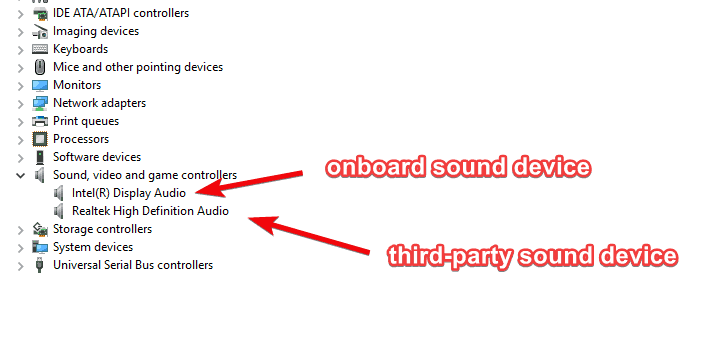
- Riavvia il tuo PC.
- Fare clic con il tasto destro del mouse su Icona del suono nell'area di notifica e selezionare Suono spaziale (Dolby Atmos per cuffie). Se non l'hai già configurato, segui le istruzioni per farlo.
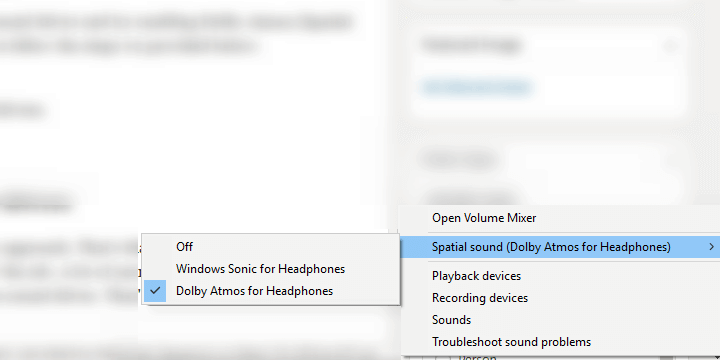
- Riproduci contenuti supportati e cerca (ascolta) le modifiche.
Esegui una scansione del sistema per scoprire potenziali errori

Scarica Restoro
Strumento di riparazione del PC

Clic Inizia scansione per trovare problemi di Windows.

Clic Ripara tutto per risolvere i problemi con le tecnologie brevettate.
Esegui una scansione del PC con lo strumento di riparazione Restoro per trovare errori che causano problemi di sicurezza e rallentamenti. Al termine della scansione, il processo di riparazione sostituirà i file danneggiati con nuovi file e componenti di Windows.
I driver audio sono la ragione principale per cui le cose vanno male. Come forse saprai, di solito ci sono i 2 dispositivi audio con i rispettivi ruoli e driver di supporto.
Il dispositivo audio integrato e il dispositivo di terze parti. Windows 10 è noto per gli aggiornamenti dei driver amministrati automaticamente e spesso peggiorano le cose.
Vale a dire, sembra che alcune iterazioni sia del dispositivo audio integrato che del dispositivo di terze parti (Realtek, VIA, ATI) non funzioneranno come previsto con Dolby Atmos e Spatial Sound.
Quindi, la prima cosa è provare ad aggiornare il driver audio e provare ad abilitare Dolby Atmos (suono spaziale) in seguito.
Se non sei sicuro di come farlo su Windows 10, assicurati di installare una soluzione automatizzata in grado di svolgere questa attività per te.
 Se sei un giocatore, un produttore di foto/video o hai a che fare quotidianamente con qualsiasi tipo di flusso di lavoro visivo intensivo, allora conosci già l'importanza della tua scheda grafica (GPU).Per assicurarti che tutto proceda senza intoppi ed evitare qualsiasi tipo di errore del driver GPU, assicurati di utilizzare un completo assistente di aggiornamento del driver che risolverà i tuoi problemi con solo un paio di clic e consigliamo vivamente we DriverFix.Segui questi semplici passaggi per aggiornare in sicurezza i tuoi driver:
Se sei un giocatore, un produttore di foto/video o hai a che fare quotidianamente con qualsiasi tipo di flusso di lavoro visivo intensivo, allora conosci già l'importanza della tua scheda grafica (GPU).Per assicurarti che tutto proceda senza intoppi ed evitare qualsiasi tipo di errore del driver GPU, assicurati di utilizzare un completo assistente di aggiornamento del driver che risolverà i tuoi problemi con solo un paio di clic e consigliamo vivamente we DriverFix.Segui questi semplici passaggi per aggiornare in sicurezza i tuoi driver:
- Scarica e installa DriverFix.
- Avvia il software.
- Attendi che DriverFix rilevi tutti i tuoi driver difettosi.
- L'applicazione ora ti mostrerà tutti i driver che hanno problemi e devi solo selezionare quelli che vorresti fossero risolti.
- Attendi che l'app scarichi e installi i driver più recenti.
- Ricomincia sul PC per rendere effettive le modifiche.

DriverFix
Mantieni la tua GPU al massimo delle loro prestazioni senza preoccuparti dei suoi driver.
Visita il sito web
Dichiarazione di non responsabilità: questo programma deve essere aggiornato dalla versione gratuita per eseguire alcune azioni specifiche.
2. Rollback dei driver audio/stick con i driver nativi native
- Fare clic con il pulsante destro del mouse su Start e aprire Gestore dispositivi dal Power user menù.
- Espandi il Controller audio, video e giochi sezione.
- Fare clic con il pulsante destro del mouse su entrambi i dispositivi, rispettivamente, e aprire Proprietà.
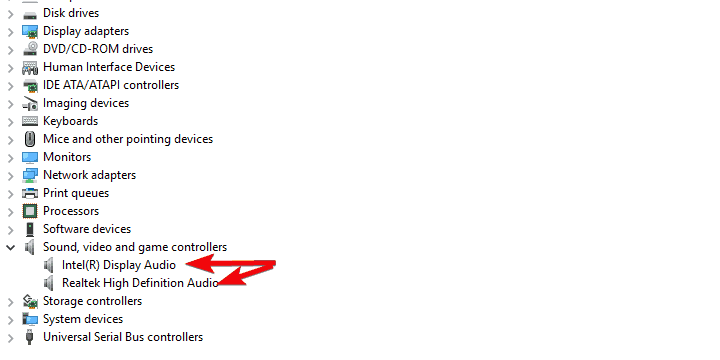
- Sotto il autista scheda, fare clic su Ripristina driver.
- Se questa opzione non è disponibile, torna indietro e fai clic con il pulsante destro del mouse sul dispositivo audio di terze parti e disinstallalo.
- Riavvia il PC e riattiva Spazialesuono.
Se il primo passo non è stato di alcun aiuto, consigliamo un approccio diametralmente opposto. In effetti, l'ultima versione del driver potrebbe non essere esclusivamente la più adatta per il lavoro.
In primo luogo, puoi provare a eseguire il rollback del driver su tutti i dispositivi audio e cercare le modifiche.
Se esegui il rollback del driver e questo risolve il problema, dovrai impedire a Windows di aggiornarlo automaticamente in futuro. Per farlo, segui i semplici passaggi da questa bella guida.
Se ciò non regge, dovresti disabilitare completamente il dispositivo audio di terze parti e attenersi esclusivamente al dispositivo audio integrato.
 Hai ancora problemi?Risolvili con questo strumento:
Hai ancora problemi?Risolvili con questo strumento:
- Scarica questo strumento di riparazione del PC valutato Ottimo su TrustPilot.com (il download inizia da questa pagina).
- Clic Inizia scansione per trovare problemi di Windows che potrebbero causare problemi al PC.
- Clic Ripara tutto per risolvere i problemi con le tecnologie brevettate (Sconto esclusivo per i nostri lettori).
Restoro è stato scaricato da 0 lettori questo mese.

